Bạn đã bao giờ tự hỏi tại sao các hệ thống mạng chuyên nghiệp luôn cần đến một lớp “trung gian” để quản lý truy cập Internet chưa? Trong thế giới mạng hiện đại, việc kiểm soát và bảo mật luồng dữ liệu là yếu-tố-sống-còn. Proxy server chính là công cụ đảm nhận vai trò quan trọng này, giúp ẩn địa chỉ IP thật, vượt qua các rào cản địa lý và tăng cường an ninh cho toàn bộ hệ thống. Tuy nhiên, việc thiếu một proxy server chất lượng có thể dẫn đến nhiều khó khăn, như rò rỉ dữ liệu, hiệu suất mạng kém, và khó khăn trong việc quản lý truy cập của người dùng.
Để giải quyết những thách thức này, Dante Proxy nổi lên như một giải pháp SOCKS5 proxy server mã nguồn mở mạnh mẽ và linh hoạt, đặc biệt hiệu quả trên các hệ điều hành Linux như Ubuntu 20.04. Dante không chỉ cung cấp hiệu suất ổn định mà còn mang lại khả năng tùy biến cấu hình cao, cho phép quản trị viên kiểm soát chi tiết từng kết nối. Trong bài viết này, AZWEB sẽ hướng dẫn bạn từng bước cài đặt, cấu hình và vận hành Dante Proxy trên Ubuntu 20.04, giúp bạn xây dựng một hàng rào bảo vệ vững chắc cho hệ thống mạng của mình.

Chuẩn bị hệ thống và các yêu cầu cần thiết trên Ubuntu 20.04
Trước khi đi sâu vào các bước cài đặt, việc chuẩn bị một nền tảng hệ thống đúng chuẩn là bước đầu tiên và quan trọng nhất. Một hệ thống được chuẩn bị tốt sẽ đảm bảo quá trình cài đặt diễn ra suôn sẻ, tránh được các lỗi không đáng có và giúp Dante Proxy hoạt động ổn định sau này. Hãy cùng AZWEB điểm qua các yêu cầu cần thiết.
Yêu cầu phần cứng và phần mềm cơ bản
Để bắt đầu, bạn không cần một cấu hình phần cứng quá cao. Dante Proxy khá nhẹ và có thể hoạt động hiệu quả trên hầu hết các máy chủ ảo (VPS) hoặc máy chủ vật lý hiện nay. Tuy nhiên, hãy đảm bảo hệ thống của bạn đáp ứng các yêu cầu tối thiểu sau:
- Hệ điều hành: Một phiên bản Ubuntu 20.04 LTS (Focal Fossa) sạch và ổn định. Hướng dẫn này được tối ưu cho phiên bản này, nhưng cũng có thể áp dụng tương tự cho các phiên bản Ubuntu khác.
- Quyền truy cập: Bạn cần có quyền
sudohoặc quyền root để thực hiện các lệnh cài đặt và thay đổi cấu hình hệ thống. - Truy cập Terminal: Mọi thao tác sẽ được thực hiện qua giao diện dòng lệnh (Terminal hoặc SSH), vì vậy hãy chắc chắn bạn có thể truy cập và sử dụng nó một cách thoải mái.
Cập nhật hệ thống và cài đặt các gói phụ trợ cần thiết
Một hệ thống được cập nhật là một hệ thống an toàn. Trước khi cài đặt bất kỳ phần mềm mới nào, bạn nên cập nhật danh sách các gói và nâng cấp hệ thống lên phiên bản mới nhất. Điều này giúp vá các lỗ hổng bảo mật và đảm bảo tính tương thích.
Mở terminal và chạy các lệnh sau:
sudo apt update
sudo apt upgrade -y
Lệnh apt update sẽ làm mới danh sách các gói phần mềm từ kho lưu trữ của Ubuntu. Lệnh apt upgrade sẽ tải và cài đặt các phiên bản mới nhất cho tất cả các gói đã được cài đặt trên hệ thống của bạn.
Tiếp theo, dù Dante Proxy có thể được cài đặt trực tiếp từ kho lưu trữ của Ubuntu, việc cài đặt gói build-essential là một thói quen tốt. Gói này chứa các công cụ cần thiết như trình biên dịch GCC, giúp bạn có thể tự biên dịch phần mềm từ mã nguồn nếu cần trong tương lai.
sudo apt install -y build-essential
Sau khi hoàn tất các bước trên, hệ thống của bạn đã sẵn sàng để tiến hành cài đặt Dante Proxy.
Hướng dẫn cài đặt phần mềm Dante Proxy trên Ubuntu
Khi hệ thống đã được chuẩn bị kỹ lưỡng, chúng ta sẽ chuyển sang phần chính: cài đặt Dante Proxy server. Có hai cách phổ biến để cài đặt Dante: sử dụng trình quản lý gói apt của Ubuntu hoặc biên dịch trực tiếp từ mã nguồn. Đối với hầu hết người dùng, phương pháp apt là lựa chọn đơn giản, nhanh chóng và dễ bảo trì nhất.
Các bước tải và cài đặt Dante Proxy
Phương pháp cài đặt qua apt sử dụng các gói đã được đóng gói sẵn trong kho lưu trữ chính thức của Ubuntu. Điều này đảm bảo tính ổn định và tương thích cao với hệ điều hành.
Để cài đặt Dante server, bạn chỉ cần thực hiện một lệnh duy nhất trong terminal:
sudo apt install dante-server
Hệ thống sẽ tự động tải về các gói cần thiết và tiến hành cài đặt. Quá trình này thường chỉ mất vài phút tùy thuộc vào tốc độ mạng của bạn.

Kiểm tra việc cài đặt thành công
Sau khi quá trình cài đặt hoàn tất, điều quan trọng là phải xác minh rằng phần mềm đã được cài đặt đúng cách và dịch vụ đã sẵn sàng để được cấu hình.
Đầu tiên, bạn có thể kiểm tra phiên bản của Dante đã được cài đặt bằng lệnh:
danted --version
Lệnh này sẽ trả về thông tin phiên bản của Dante, ví dụ: Dante v1.4.2.
Tiếp theo, hãy kiểm tra trạng thái của dịch vụ danted. Mặc định, sau khi cài đặt, dịch vụ có thể chưa chạy ngay lập tức vì nó cần một file cấu hình hợp lệ. Bạn có thể kiểm tra bằng lệnh:
sudo systemctl status danted
Nếu dịch vụ chưa chạy (trạng thái inactive hoặc failed), đừng lo lắng. Đây là điều bình thường vì chúng ta chưa cấu hình nó. Màn hình hiển thị dịch vụ đã được tải (Loaded) nhưng không hoạt động (inactive) là một dấu hiệu cho thấy việc cài đặt đã thành công. Chúng ta sẽ tiến hành cấu hình và khởi động nó trong các bước tiếp theo.
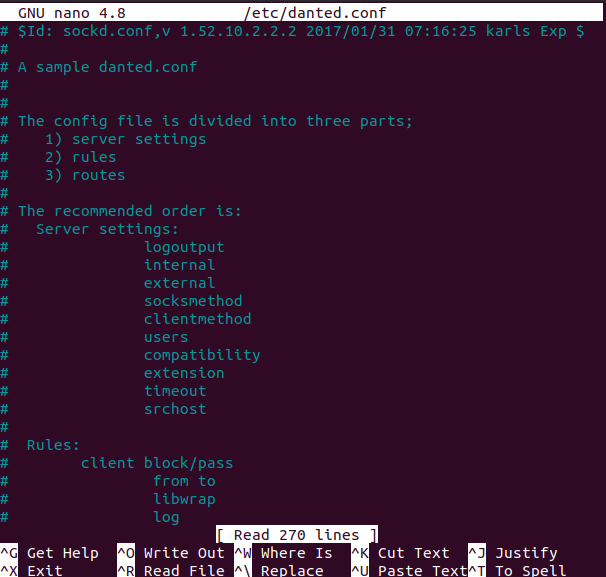
Cấu hình file proxy để thiết lập SOCKS5 proxy server
Đây là bước quan trọng nhất, quyết định cách thức hoạt động và mức độ bảo mật của proxy server. File cấu hình của Dante, danted.conf, cho phép bạn tùy chỉnh mọi thứ từ cổng lắng nghe, phương thức xác thực cho đến các quy tắc truy cập chi tiết. Một cấu hình chính xác sẽ tạo ra một SOCKS5 proxy server mạnh mẽ và an toàn.
Cấu hình file /etc/danted.conf chi tiết
File cấu hình mặc định của Dante nằm tại /etc/danted.conf. Trước khi chỉnh sửa, hãy tạo một bản sao lưu để có thể khôi phục lại nếu cần.
sudo cp /etc/danted.conf /etc/danted.conf.bak
Bây giờ, hãy mở file cấu hình bằng trình soạn thảo văn bản bạn quen thuộc, ví dụ như nano:
sudo nano /etc/danted.conf
Xóa toàn bộ nội dung mặc định và thay thế bằng một cấu hình cơ bản và an toàn như sau. Cấu hình này sẽ thiết lập một proxy SOCKS5 trên cổng 1080, yêu cầu xác thực bằng tên người dùng và mật khẩu.
# Ghi log hoạt động và lỗi
logoutput: /var/log/danted.log
# Địa chỉ IP nội bộ mà proxy sẽ lắng nghe
# 0.0.0.0 nghĩa là lắng nghe trên tất cả các giao diện mạng
internal: 0.0.0.0 port = 1080
# Giao diện mạng mà proxy sẽ sử dụng để gửi traffic ra ngoài
# Thay thế eth0 bằng tên card mạng của bạn (dùng lệnh `ip a` để xem)
external: eth0
# Phương thức xác thực cho kết nối SOCKS
# "username" yêu cầu xác thực bằng user/pass
socksmethod: username
# Phương thức xác thực cho kết nối nội bộ từ client
clientmethod: none
# Người dùng không có đặc quyền để chạy tiến trình danted
user.privileged: root
user.unprivileged: nobody
# Quy tắc cho phép client kết nối đến proxy
client pass {
from: 0.0.0.0/0 to: 0.0.0.0/0
log: connect error
}
# Quy tắc cho phép các yêu cầu SOCKS sau khi đã xác thực
socks pass {
from: 0.0.0.0/0 to: 0.0.0.0/0
command: connect bind bindreply udpassociate
log: error
}
Giải thích các thông số quan trọng:
internal: Định nghĩa địa chỉ IP và cổng mà Dante server sẽ lắng nghe các kết nối đến.0.0.0.0cho phép kết nối từ mọi giao diện mạng của máy chủ.external: Chỉ định giao diện mạng (network interface) mà Dante sẽ sử dụng để gửi lưu lượng ra ngoài Internet. Bạn cần thayeth0bằng tên giao diện mạng thực tế của máy chủ. Xem thêm hướng dẫn về Router là gì để hiểu phần mạng liên quan.socksmethod: username: Bắt buộc client phải xác thực bằng tên người dùng và mật khẩu. Đây là phương pháp bảo mật cơ bản và hiệu quả.client passvàsocks pass: Là các quy tắc (rules) để cho phép hoặc từ chối kết nối. Cấu hình trên cho phép tất cả các kết nối (from: 0.0.0.0/0) sau khi đã xác thực thành công.
Sau khi dán cấu hình vào, hãy lưu file và thoát (Ctrl + X, sau đó Y và Enter trong nano).
Thiết lập quyền truy cập và bảo mật cho proxy server
Với cấu hình trên, chúng ta đã yêu cầu xác thực bằng username. Bước tiếp theo là tạo một người dùng hệ thống để sử dụng cho việc xác thực này. Chúng ta sẽ tạo một người dùng không có thư mục nhà và không có quyền đăng nhập shell để tăng cường bảo mật.
Ví dụ, tạo người dùng có tên proxyuser:
sudo useradd --shell /usr/sbin/nologin proxyuser
Sau đó, đặt mật khẩu cho người dùng này. Đây chính là mật khẩu mà bạn sẽ sử dụng để kết nối đến proxy.
sudo passwd proxyuser
Hệ thống sẽ yêu cầu bạn nhập và xác nhận mật khẩu mới. Hãy chọn một mật khẩu mạnh và an toàn.
Để tăng cường bảo mật hơn nữa, bạn có thể giới hạn IP được phép kết nối trong phần client pass. Ví dụ, nếu bạn chỉ muốn cho phép kết nối từ địa chỉ IP 123.45.67.89, hãy sửa dòng from: 0.0.0.0/0 thành from: 123.45.67.89/32. Điều này đảm bảo chỉ những IP được tin tưởng mới có thể kết nối đến proxy của bạn. Tham khảo thêm các phương pháp kiểm soát truy cập và firewall là gì để tăng độ an toàn.
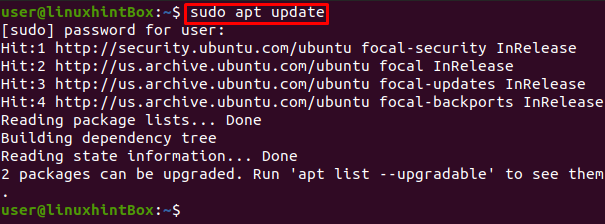
Kiểm tra và khởi động dịch vụ proxy
Sau khi đã hoàn tất việc cấu hình, đã đến lúc khởi động dịch vụ Dante và kiểm tra xem mọi thứ có hoạt động như mong đợi không. Quá trình này bao gồm việc khởi động dịch vụ, đảm bảo nó tự chạy khi khởi động lại máy chủ, và thực hiện một kết nối thử nghiệm.
Lệnh khởi động và quản lý dịch vụ Dante
Dante được quản lý như một dịch vụ hệ thống thông qua systemd. Bạn có thể sử dụng các lệnh systemctl để quản lý nó.
Đầu tiên, hãy khởi động dịch vụ Dante:
sudo systemctl start danted
Để đảm bảo Dante sẽ tự động khởi động cùng hệ thống mỗi khi bạn reboot máy chủ, hãy kích hoạt nó:
sudo systemctl enable danted
Bây giờ, hãy kiểm tra lại trạng thái của dịch vụ để chắc chắn rằng nó đang chạy ổn định:
sudo systemctl status danted
Nếu mọi thứ đều đúng, bạn sẽ thấy trạng thái active (running) với màu xanh lá. Điều này xác nhận rằng file cấu hình của bạn hợp lệ và dịch vụ đã khởi động thành công. Nếu có lỗi, hệ thống sẽ báo failed, và bạn cần xem log để tìm nguyên nhân.
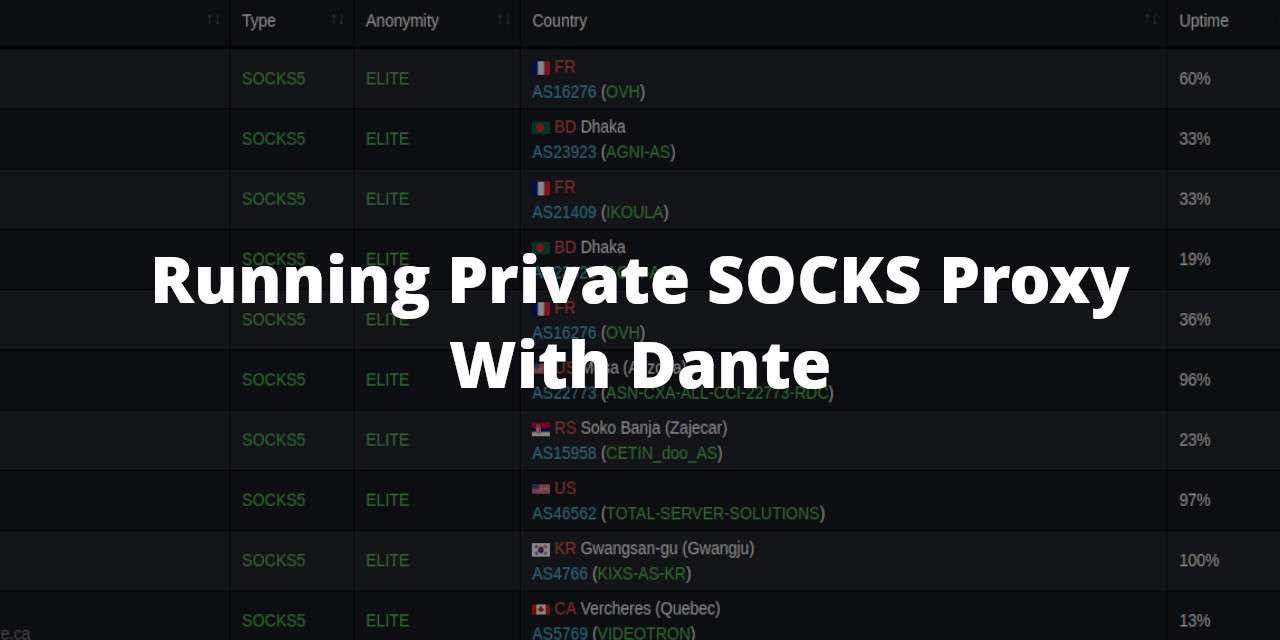
Cách kiểm thử proxy hoạt động đúng
Cách tốt nhất để xác nhận proxy đang hoạt động là thử kết nối qua nó. Chúng ta có thể sử dụng công cụ dòng lệnh curl để thực hiện một bài kiểm tra nhanh chóng. Lệnh này sẽ yêu cầu curl gửi một truy vấn đến trang https://api.ipify.org (một dịch vụ trả về địa chỉ IP công khai của bạn) thông qua SOCKS5 proxy vừa thiết lập.
Thực hiện lệnh sau trong terminal, thay thế các giá trị cho phù hợp:
proxyuser: Tên người dùng bạn đã tạo.your_password: Mật khẩu bạn đã đặt.your_server_ip: Địa chỉ IP của máy chủ Ubuntu cài đặt Dante.1080: Cổng proxy bạn đã cấu hình.
curl --proxy socks5://proxyuser:your_password@your_server_ip:1080 https://api.ipify.org
Nếu kết nối thành công, kết quả trả về sẽ là địa chỉ IP của máy chủ Ubuntu của bạn (your_server_ip), không phải IP của máy tính cá nhân bạn đang dùng. Đây là bằng chứng xác thực rằng lưu lượng đã được định tuyến thành công qua proxy server.
Nếu có lỗi, hãy kiểm tra log hoạt động của Dante để tìm manh mối. Bạn có thể xem log bằng lệnh:
sudo journalctl -u danted -f
Lệnh này sẽ hiển thị các log mới nhất theo thời gian thực, giúp bạn dễ dàng theo dõi các lỗi kết nối hoặc xác thực.
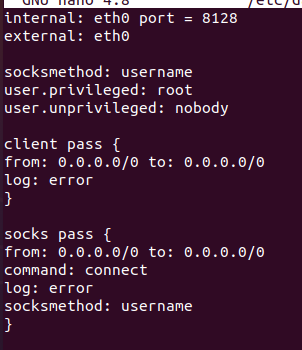
Xử lý sự cố thường gặp khi sử dụng Dante Proxy
Ngay cả với một hướng dẫn chi tiết, đôi khi bạn vẫn có thể gặp phải một số vấn đề trong quá trình cài đặt và vận hành. Việc biết cách xác định và xử lý các sự cố thường gặp sẽ giúp bạn tiết kiệm thời gian và nhanh chóng đưa proxy server trở lại hoạt động. Dưới đây là một số lỗi phổ biến và cách khắc phục chúng.
Dịch vụ không khởi động hoặc bị lỗi cấu hình
Đây là vấn đề phổ biến nhất, thường xảy ra ngay sau khi bạn chỉnh sửa file cấu hình danted.conf.
- Nguyên nhân:
- Lỗi cú pháp (Syntax Error): Một dấu chấm, dấu phẩy bị thiếu, hoặc một từ khóa sai trong file
/etc/danted.confcó thể khiến dịch vụ không thể khởi động. - Port bị trùng lặp: Cổng bạn chọn (ví dụ: 1080) có thể đang được sử dụng bởi một ứng dụng khác trên máy chủ.
- Sai tên giao diện mạng: Tên card mạng trong mục
external(ví dụeth0) không khớp với tên thực tế trên máy chủ của bạn. Hãy xem lệnhip ađể xác định chính xác tên giao diện mạng trong hệ thống mạng máy tính. - Sai quyền file: File cấu hình hoặc file log không có quyền đọc/ghi phù hợp cho người dùng
nobody.
- Lỗi cú pháp (Syntax Error): Một dấu chấm, dấu phẩy bị thiếu, hoặc một từ khóa sai trong file
- Cách khắc phục:
- Kiểm tra cú pháp: Dante cung cấp một công cụ để kiểm tra file cấu hình. Hãy chạy lệnh:
sudo danted -f /etc/danted.conf -V. Nếu có lỗi, nó sẽ chỉ ra dòng và vấn đề cụ thể. - Kiểm tra Port: Sử dụng lệnh
sudo ss -tulnp | grep 1080để xem có dịch vụ nào khác đang lắng nghe trên cổng 1080 không. Nếu có, hãy đổi cổng trong filedanted.confsang một cổng khác. - Xác định giao diện mạng: Chạy lệnh
ip ahoặcifconfigđể xem danh sách các giao diện mạng và tên chính xác của chúng, sau đó cập nhật lại trong file cấu hình. - Xem log chi tiết: Luôn kiểm tra log hệ thống bằng
sudo journalctl -u dantedđể có thông báo lỗi cụ thể nhất.
- Kiểm tra cú pháp: Dante cung cấp một công cụ để kiểm tra file cấu hình. Hãy chạy lệnh:
Proxy không kết nối được hoặc bị chặn truy cập
Dịch vụ đã chạy nhưng bạn không thể kết nối từ máy khách (client).
- Nguyên nhân:
- Firewall chặn kết nối: Tường lửa trên máy chủ (ví dụ: UFW) đang chặn cổng proxy (ví dụ: 1080). Tham khảo hướng dẫn về Firewall là gì để biết cách cấu hình.
- Sai thông tin xác thực: Bạn nhập sai tên người dùng hoặc mật khẩu khi kết nối.
- Quy tắc truy cập sai: Cấu hình trong
danted.conf(phầnclient pass) không cho phép địa chỉ IP của máy khách kết nối. - Nhà cung cấp dịch vụ mạng (ISP) hoặc nhà cung cấp đám mây (Cloud Provider) chặn cổng: Một số nhà cung cấp có thể chặn các cổng phổ biến theo mặc định.
- Cách khắc phục:
- Mở cổng trên Firewall: Nếu bạn đang sử dụng UFW, hãy chạy lệnh:
sudo ufw allow 1080/tcp. Sau đó kiểm tra trạng thái bằngsudo ufw status. - Kiểm tra lại thông tin xác thực: Hãy chắc chắn rằng bạn đang sử dụng đúng tên người dùng và mật khẩu đã tạo.
- Xem lại quy tắc
client pass: Kiểm tra xem địa chỉ IP của bạn có nằm trong dải IP được phép (from: ...) hay không. Để gỡ lỗi, bạn có thể tạm thời đặt thànhfrom: 0.0.0.0/0để xem có kết nối được không, sau đó siết chặt lại sau. - Kiểm tra log Dante: Theo dõi log bằng
sudo tail -f /var/log/danted.logkhi bạn cố gắng kết nối. Log sẽ cho bạn biết lý do kết nối bị từ chối, ví dụ như “authentication failed”.
- Mở cổng trên Firewall: Nếu bạn đang sử dụng UFW, hãy chạy lệnh:

Các lưu ý và thực hành tốt nhất khi sử dụng Dante Proxy
Việc cài đặt và vận hành thành công một proxy server không chỉ dừng lại ở việc làm cho nó hoạt động. Để đảm bảo hệ thống luôn an toàn, ổn định và hiệu quả trong dài hạn, bạn nên tuân thủ các nguyên tắc và thực hành tốt nhất. AZWEB đã tổng hợp những lưu ý quan trọng giúp bạn quản lý Dante Proxy một cách chuyên nghiệp.
- Luôn sao lưu file cấu hình trước khi thay đổi: Đây là quy tắc vàng. Trước mỗi lần chỉnh sửa file
/etc/danted.conf, hãy tạo một bản sao lưu. Một lỗi nhỏ trong cấu hình có thể khiến toàn bộ dịch vụ ngừng hoạt động. Một lệnh đơn giản nhưsudo cp /etc/danted.conf /etc/danted.conf.$(date +%F)sẽ cứu bạn rất nhiều thời gian sau này. - Giới hạn quyền truy cập để nâng cao bảo mật: Nguyên tắc “đặc quyền tối thiểu” (Principle of Least Privilege) là chìa khóa. Thay vì cho phép kết nối từ mọi nơi (
from: 0.0.0.0/0), hãy chỉ định chính xác các địa chỉ IP hoặc dải IP của những người dùng/hệ thống được phép kết nối. Điều này giảm thiểu đáng kể nguy cơ bị tấn công hoặc lạm dụng proxy. - Cập nhật phần mềm định kỳ để vá lỗi: Giống như bất kỳ phần mềm nào khác, Dante Proxy cũng có thể có những lỗ hổng bảo mật được phát hiện theo thời gian. Hãy thường xuyên chạy
sudo apt updatevàsudo apt upgradeđể đảm bảo bạn đang sử dụng phiên bản mới nhất và đã được vá các lỗi bảo mật. - Không chạy Dante proxy với quyền root trực tiếp: Cấu hình mặc định và an toàn của Dante sử dụng một người dùng không có đặc quyền (
user.unprivileged: nobody) để xử lý các kết nối của client. Điều này hạn chế thiệt hại nếu có một lỗ hổng bị khai thác. Hãy luôn duy trì cấu hình này và không bao giờ đặt người dùng có đặc quyền (nhưroot) cho các tiến trình con. - Theo dõi và giám sát log thường xuyên: File log (
/var/log/danted.loghoặc quajournalctl) là người bạn tốt nhất của bạn. Nó không chỉ giúp bạn xử lý sự cố mà còn cung cấp thông tin chi tiết về các hoạt động kết nối, các lỗi xác thực thất bại, hoặc các hành vi bất thường. Thiết lập giám sát log định kỳ có thể giúp bạn phát hiện sớm các vấn đề tiềm ẩn. Tham khảo thêm kỹ thuật Ping là gì để kiểm tra kết nối mạng khi cần.
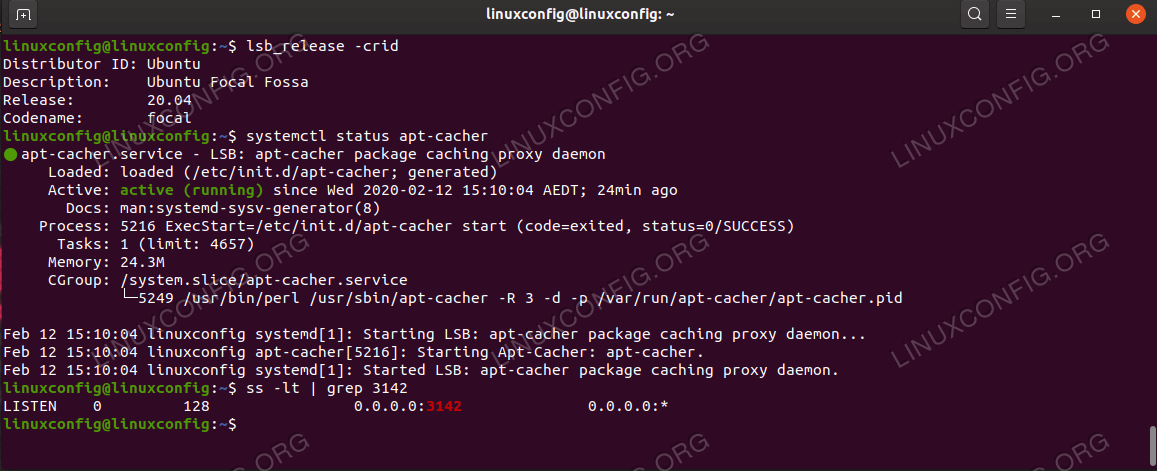
Kết luận
Qua bài hướng dẫn chi tiết này, chúng ta đã cùng nhau đi qua toàn bộ quá trình từ chuẩn bị hệ thống, cài đặt, cấu hình đến kiểm tra và xử lý sự cố cho Dante Proxy trên Ubuntu 20.04. Việc triển khai thành công một SOCKS5 proxy server không chỉ giúp bạn ẩn danh và vượt qua các giới hạn địa lý, mà còn là một bước tiến quan trọng trong việc xây dựng một hạ tầng mạng an toàn và có khả năng kiểm soát cao. Dante Proxy, với sự linh hoạt và hiệu suất ổn định, đã chứng tỏ là một công cụ mạnh mẽ, đáp ứng được nhu cầu của cả cá nhân lẫn doanh nghiệp.
Việc áp dụng Dante Proxy mang lại lợi ích rõ rệt trong việc cải thiện an ninh bằng cách thêm một lớp bảo vệ giữa người dùng và Internet, đồng thời tăng cường hiệu suất thông qua việc quản lý luồng dữ liệu một cách thông minh. Đối với các hệ thống yêu cầu một giải pháp proxy SOCKS5 ổn định, đáng tin cậy, Dante chính là một lựa chọn không thể bỏ qua. AZWEB khuyến nghị bạn nên tích hợp giải pháp này vào kiến trúc mạng của mình để tận dụng tối đa những ưu điểm mà nó mang lại.
Từ nền tảng vững chắc này, bạn có thể tiếp tục khám phá các bước tiếp theo như: mở rộng cấu hình với các quy tắc phức tạp hơn, tích hợp Dante Proxy cùng với các hệ thống firewall như iptables để tạo ra các chính sách bảo mật nâng cao, hoặc thiết lập các công cụ giám sát hiệu quả để theo dõi hiệu suất và lưu lượng truy cập qua proxy. Chúc bạn thành công trên hành trình làm chủ mạng máy tính của mình!


